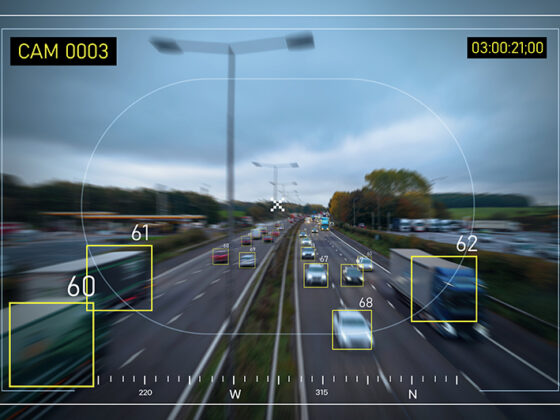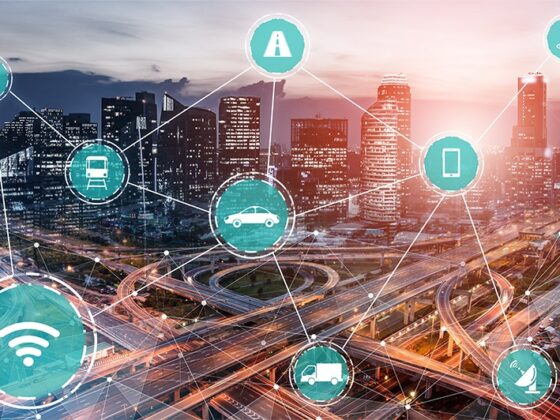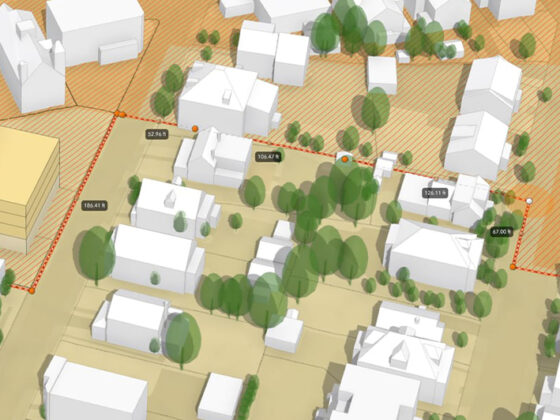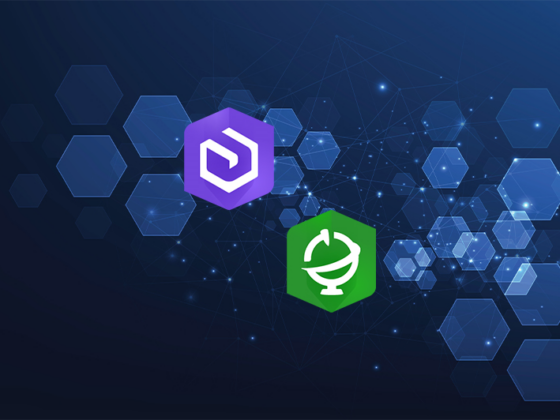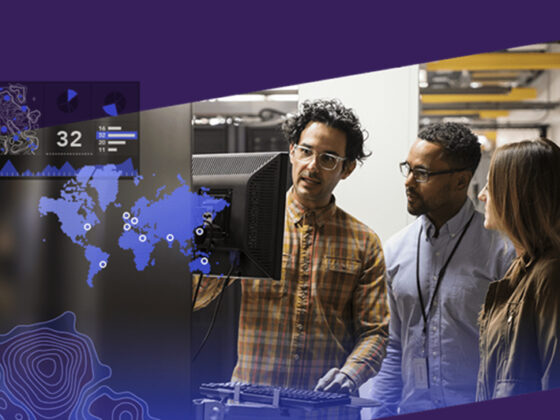Die neue Version ArcGIS Enterprise 10.9 ermöglicht, gemeinsam Änderungen an Daten und Inhalten vorzunehmen und miteinander zu synchronisieren. So ergeben sich neue und unterschiedlichste Anwendungsfälle, die erst durch den Einsatz von verteilter Kollaboration umgesetzt werden können.
In ArcGIS Enterprise 10.5 führte Esri die verteilte Kollaboration ein, mit der verschiedene Unternehmen Daten und Inhalte zwischen ArcGIS Enterprise-Bereitstellungen austauschen können. Seit ArcGIS Enterprise 10.5.1 kann dabei auch ArcGIS Online beteiligt werden. Mit der neuen Version ArcGIS Enterprise 10.9 ist es nun auch möglich, gemeinsam Änderungen an Daten und Inhalten vorzunehmen und miteinander zu synchronisieren. Im folgenden Blog beschreibe ich die Einrichtung einer Kollaboration speziell zum gemeinsamen Bearbeiten geteilter Inhalte.
Anwendungsfall
Im folgenden Anwendungsfall teilen zwei Organisationen Daten und Inhalte. Dabei stellt die eine Organisation Daten über ihr Portal der anderen Organisation zur Verfügung, die diese bearbeiten und mit den Quelldaten der anderen Organisation, die die Daten besitzt, synchronisieren kann. Eine Organisation nutzt dafür ArcGIS Online, die andere Organisation ArcGIS Enterprise.
Host und Guest
Diejenige Organisation, die die Kollaboration mit anderen Organisationen einrichtet, ist der Host – jede andere teilnehmende Organisation ist der Guest. Daten zur gemeinsamen Bearbeitung können aber beide Rollen bereitstellen – egal ob Host oder Guest. Zur Initialisierung einer Kollaboration sendet der Host eine Einladung an die beteiligte Organisation – wenn die Gastorganisation die Einladung annimmt, sendet diese eine Bestätigung zurück an den Host. Sobald dieser die Bestätigung akzeptiert, ist der Grundstein für eine vertrauensvolle Zusammenarbeit gelegt.
Kollaborationen und Workspace
Ein weiteres wichtiges Konzept bei einer Kollaboration ist der Workspace – durch ihn wird der geplante Anwendungsfall realisiert. Damit hat jede Kollaboration mindestens einen Workspace. Da durch eine Kollaboration jedoch auch mehrere Anwendungsfälle implementiert werden können, ist die maximale Anzahl der Workspaces einer Kollaboration nicht festgelegt.
Während bei der Einrichtung einer Kollaboration nur die Beteiligten festgelegt werden, werden durch den Workspace vom Host konkret festgelegt, wie die Inhalte miteinander geteilt werden sollen, z.B. wie die Daten freigegeben werden (Kopie oder Referenz) und wer welchen Zugriff auf den Workspace hat (senden, empfangen, senden und empfangen). Die Gastorganisation, die dem Workspace beitritt, definiert z.B. ob und wie oft die Daten miteinander synchronisiert werden sollen.
Workspace und Gruppen
Die Freigabe von Daten und Inhalten erfolgt über Gruppen in der jeweiligen Organisation, die sogenannten Kollaborationsgruppen. Jede Organisation definiert für einen Workspace eine Gruppe, über die die Daten empfangen oder gesendet werden – je nachdem wie der Zugriffsmodus für den Gast definiert wurde. Hat er den Zugriffsmodus „nur senden“ oder „senden und empfangen“ und gibt er Inhalte für diese Gruppe frei, erscheinen diese (als Kopie oder Referenz) in den Gruppen der teilnehmenden Organisation. Umgekehrt erscheinen alle Daten und Inhalte, die von der anderen Organisation freigegeben wurden, in seiner Gruppe, wenn der Zugriffsmodus „nur empfangen“ oder „senden und empfangen“ eingerichtet ist.
Anwendungsfall einrichten
In einer Konstellation, in der zwei ArcGIS Enterprise Portale kollaborieren sollen, ist egal, wer von diesen beiden die Rolle des Hosts übernimmt. Ist eine ArcGIS Online Organisation an der Kollaboration beteiligt, übernimmt diese grundsätzlich die Rolle des Gastgebers. Dies ist auch in unserem Beispiel der Fall.
Anwendungsfall einrichten – der Host
Als Administrator der Host-Organisation (ArcGIS Online) richten Sie mit folgenden Schritten eine Kollaboration ein:
1. Navigieren Sie zu Organisation > Einstellungen > Kollaborationen
2. Klicken Sie auf Kollaboration erstellen und füllen Sie die Textfelder aus:
- Name und Beschreibung der Kollaboration (Schritt 1)
- Name und Beschreibung des ersten Workspaces (Schritt 2)
- Name und Tags der Gruppe, über die die Daten geteilt werden (Schritt 3)
3. Legen Sie die Synchronisierungseinstellungen entsprechend der Abbildung fest (Schritt 4)

4. Klicken Sie auf Speichern und einladen
- Geben Sie die URL der Guest-Organisation ein
- Definieren Sie für den Zugriff Inhalt senden und empfangen
- Klicken Sie auf Einladung speichern
Eine Kollaboration mit initialem Workspace und Gruppe für den Austausch von Daten und Inhalten wird angelegt.
Schicken Sie die gespeicherte Einladung (.invite) an den Administrator der Gast-Organisation – z.B. per E-Mail.
Anwendungsfall einrichten – der Gast
Als Administrator der Gast-Organisation (ArcGIS Enterprise) akzeptieren Sie die Einladung zur Kollaboration mit folgenden Schritten:
1. Navigieren Sie zu Organisation > Einstellungen > Kollaborationen
2. Klicken Sie auf Einladung annehmen:
- Öffnen Sie die Einladungsdatei (.invite)
- Klicken Sie auf Einladung annehmen
- Klicken Sie auf Antwort speichern
Schicken Sie die gespeicherte Antwort (.response) an den Administrator der Host-Organisation – z.B. per E-Mail.
3. Treten Sie dem Workspace bei:
- Navigieren Sie zu der neu angelegten Kollaboration und öffnen Sie sie.
- Klicken Sie für den initialen Workspace unter Aktion auf Workspace beitreten.
- Benennen Sie die Gruppe für den Datenaustausch, legen Sie fest, dass der Austausch durch Kopien zu erfolgen hat und definieren Sie die bidirektionale Synchronisation wie etwa in dieser Abbildung.

- Klicken Sie auf Workspace beitreten
Als Administrator der Host-Organisation (ArcGIS Online) lassen Sie die Gast-Organisation mit folgenden Schritten zu:
1. Navigieren Sie zu Organisation > Einstellungen > Kollaborationen
2. Öffnen Sie die neue Kollaboration und klicken Sie auf Gäste anzeigen
3. Klicken Sie unter Aktion auf Gastorganisation zulassen
4. Wählen Sie die Antwortdatei (.response) und klicken Sie auf Gastorganisation zulassen
Mit der Zulassung der Gastorganisation ist die Einrichtung der Kollaboration mit allen erforderlichen Vorbereitungen abgeschlossen. Im nächsten Schritt stellt eine der Organisationen, z.B. die Gast-Organisation, die Daten für die gemeinsame Bearbeitung zur Verfügung. Dazu muss nur das entsprechende Element für die Kollaborationsgruppe freigegeben werden.
1. Navigieren Sie zu Inhalt und öffnen Sie die Element-Details
2. Geben Sie das Element für die Kollaborationsgruppe frei
Das freigegebene Element wird sofort in der Gruppe der anderen Organisation (in diesem Beispiel der Host) repliziert – je nach Größe und Inhalt kann dies einige Zeit in Anspruch nehmen.
Anwendungsfall eingerichtet – die gemeinsame Bearbeitung kann beginnen
Mitarbeitende der Host-Organisation (ArcGIS Online), die berechtigt sind auf Elemente der Kollaborationsgruppe zuzugreifen, haben jetzt die Möglichkeit, die Daten zu bearbeiten.
Parallel dazu können die Daten auch von Mitarbeitern der Gast-Organisation (ArcGIS Enterprise) weiter ergänzt und verbessert werden. Mit jeder Synchronisation, wie sie von der Gast-Organisation festgelegt wurde, werden die Änderungen auf beiden Seiten aktualisiert und beidseitig synchronisiert.
Übrigens – die Gast-Organisation kann auch jederzeit außerhalb des festgelegten Synchronisationsintervall den Workspace synchronisieren:
1. Navigieren Sie zu Organisation > Einstellungen > Kollaborationen
2. Öffnen Sie die Kollaboration
3. Klicken Sie unter Aktion des betreffenden Workspaces auf Workspace synchronisieren
Weitere Ressourcen